በትምህርት ቤት ፣ ለአስተማሪዎ ትኩረት መስጠት እና የማህበራዊ ሚዲያ መለያዎችን መክፈት የለብዎትም። ሆኖም ፣ በትምህርት ቤት ውስጥ የፌስቡክ መለያዎን ለመፈተሽ በጉጉት የሚጠብቁ ከሆነ ፣ አንዳንድ የት / ቤቱን የበይነመረብ አውታረ መረብ ገደቦችን ለመሞከር የሚሞክሩባቸው መንገዶች አሉ። የትምህርት ቤትዎ የአውታረ መረብ ደህንነት በቂ ከሆነ ፣ ከዚህ በታች የተገለጹት ዘዴዎች ላይሰሩ ይችላሉ።
ደረጃ
ዘዴ 1 ከ 6 - የፌስቡክ ሞባይል ጣቢያን መጠቀም
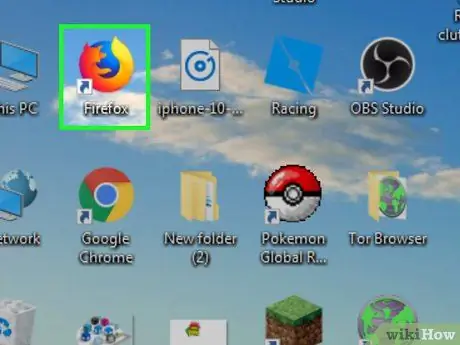
ደረጃ 1. አሳሽ ይክፈቱ።
ወደ ቀጣዩ ደረጃ ከመቀጠልዎ በፊት የተማሪዎን የመግቢያ መረጃ በመጠቀም ወደ አሳሽዎ መግባት ሊያስፈልግዎት ይችላል።
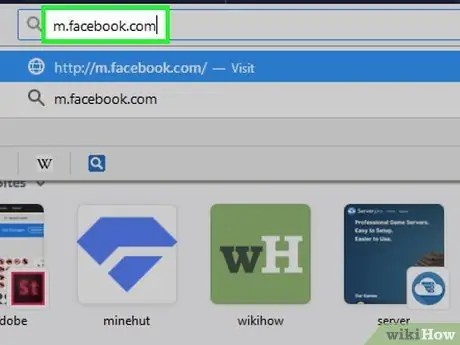
ደረጃ 2. በአሳሽዎ የአድራሻ አሞሌ ውስጥ m.facebook.com ን ይተይቡ።
ይህ አድራሻ የፌስቡክ የሞባይል ጣቢያ አድራሻ ነው።
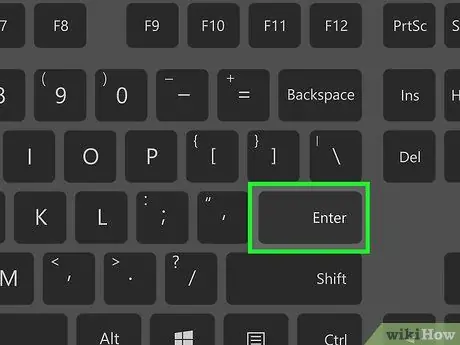
ደረጃ 3. Enter ቁልፍን ይጫኑ።
የትምህርት ቤትዎ የበይነመረብ አውታረ መረብ “facebook.com” ን ብቻ የሚያግድ ከሆነ ወደ ፌስቡክ ሞባይል ጣቢያ ይወሰዳሉ።
የሞባይል ፌስቡክ ጣቢያ ከመደበኛ ዴስክቶፕ የፌስቡክ ጣቢያ የተለየ ይመስላል ፣ ግን ተመሳሳይ ነው የሚሰራው።
ዘዴ 2 ከ 6 - የተለየ አሳሽ መጠቀም
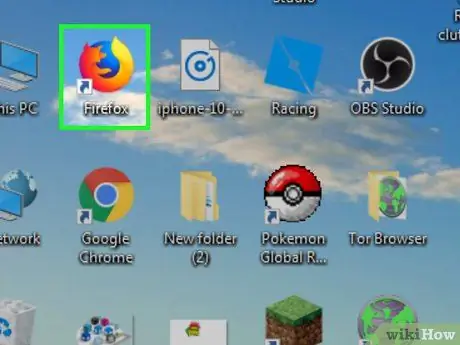
ደረጃ 1. አሳሽ ይክፈቱ።
ብዙውን ጊዜ የሚከፈተው አሳሽ የኮምፒተርው ዋና አሳሽ ነው። ፌስቡክ በተለመደው/በተደጋጋሚ በሚጠቀሙበት አሳሽዎ ላይ ከታገደ ፣ የተለየ አሳሽ መጠቀም የማገጃውን ችግር ሊፈታ ይችላል።
እርስዎ በሚጠቀሙበት ኮምፒዩተር ላይ አሳሹን ማውረድ ካልቻሉ በቤት ውስጥ ማውረድ እና ወደ ፍላሽ አንፃፊ መቅዳት ይችላሉ።
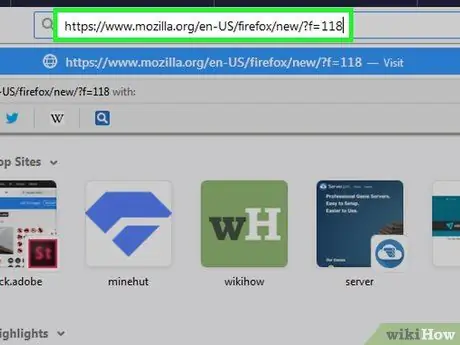
ደረጃ 2. ሊጠቀሙበት ወደሚፈልጉት የአሳሽ ማውረጃ ገጽ ይሂዱ።
አንዳንድ በጣም ታዋቂ አሳሾች የሚከተሉትን ያካትታሉ:
- ጉግል ክሮም -
- ፋየርፎክስ -
- ኦፔራ -

ደረጃ 3. "አውርድ" የሚለውን ቁልፍ ጠቅ ያድርጉ።
ይህ አዝራር ብዙውን ጊዜ በአሳሹ የድር ገጽ አናት ወይም መሃል ላይ ነው። አንዴ ጠቅ ከተደረገ የአሳሽ መጫኛ ፋይል ወደ ኮምፒተርዎ ይወርዳል።
“ጠቅ ማድረግ ያስፈልግዎታል” አስቀምጥ ”ወይም ምርጫውን በማረጋገጥ ፣ ወይም ማውረዱን የት እንደሚቀመጥ መግለፅ (ለምሳሌ“ ዴስክቶፕ ”) ፣ በአሁኑ ጊዜ ጥቅም ላይ በሚውለው የአሳሽ ቅንብሮች ላይ በመመስረት።
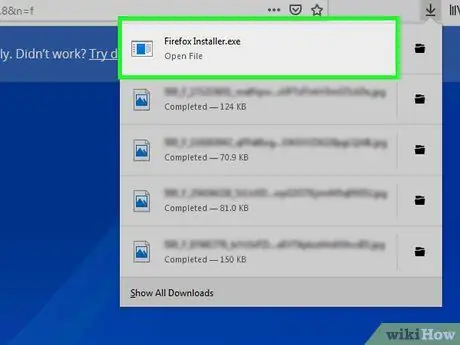
ደረጃ 4. የመጫኛ ፋይልን ሁለቴ ጠቅ ያድርጉ።
ይህ ፋይል ብዙውን ጊዜ በኮምፒውተሩ ዋና ውርዶች ማከማቻ ቦታ (ወይም እራስዎ ከመረጡት ቀደም ሲል የተገለጸው የውርዶች ማውጫ) ውስጥ ይከማቻል።
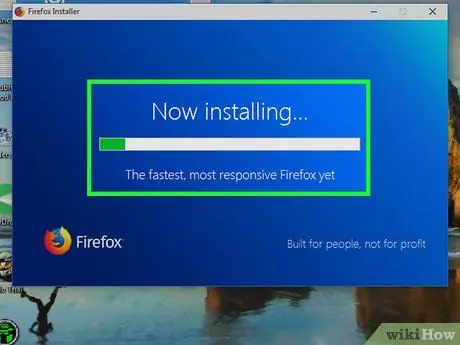
ደረጃ 5. አሳሹን ይጫኑ።
እሱን ለመጫን ፦
- ዊንዶውስ - በማያ ገጹ ላይ የሚታዩትን መመሪያዎች ይከተሉ። በመጫኛ ጥቅል ውስጥ የተካተቱ ማናቸውም ነፃ ፕሮግራሞችን አለመጫንዎን ያረጋግጡ (ለምሳሌ ጸረ -ቫይረስ ወይም የፍለጋ ፕሮግራሞች)።
- ማክ - የአሳሹን አዶ ወደ “መተግበሪያዎች” አቃፊ አቋራጭ ይጎትቱ።
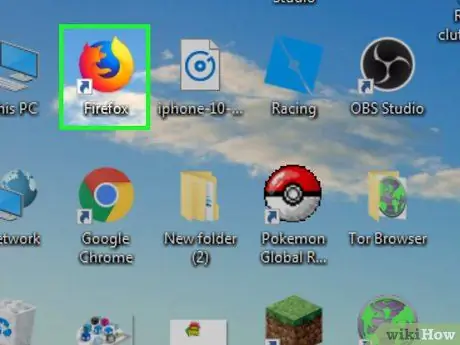
ደረጃ 6. አዲስ አሳሽ ይክፈቱ።
እሱን ለመክፈት የአሳሽ አዶውን ሁለቴ ጠቅ ያድርጉ።
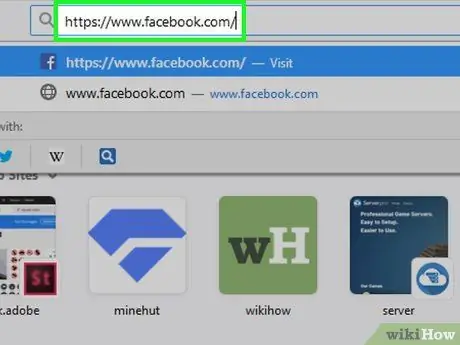
ደረጃ 7. የፌስቡክ ድር ጣቢያውን ይጎብኙ።
አዲስ በተጫነ አሳሽ ውስጥ ወደ ይሂዱ። የኮምፒተር ገደቦች በዋና አሳሽ ላይ ብቻ ከተዋቀሩ ብዙውን ጊዜ በአዲሱ አሳሽ ፌስቡክን መድረስ ይችላሉ።
ዘዴ 3 ከ 6: የፌስቡክ አይፒ አድራሻ በመጠቀም
ዊንዶውስ
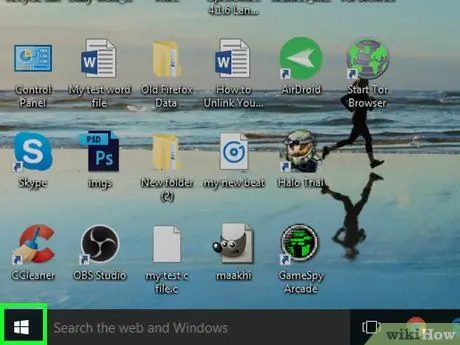
ደረጃ 1. “ጀምር” ምናሌን ይክፈቱ

በማያ ገጹ ታችኛው ግራ ጥግ ላይ ያለውን የዊንዶውስ አርማ ጠቅ ያድርጉ ወይም ዊን ይጫኑ።
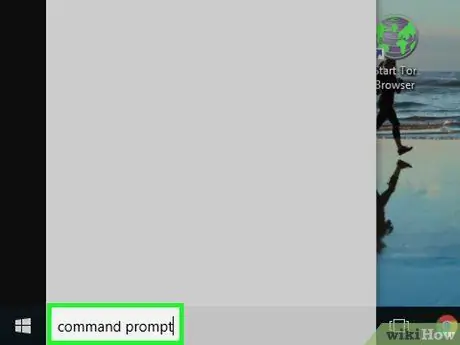
ደረጃ 2. በ “ጀምር” ምናሌ ውስጥ የትእዛዝ ጥያቄን ይተይቡ።
ከዚያ በኋላ ኮምፒዩተሩ የትእዛዝ ፈጣን ፕሮግራምን ይፈልጋል።
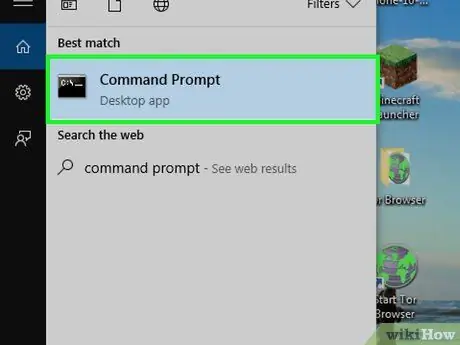
ደረጃ 3. ጠቅ ያድርጉ

"ትዕዛዝ መስጫ".
ይህ አማራጭ በ “ጀምር” መስኮት አናት ላይ ይታያል።
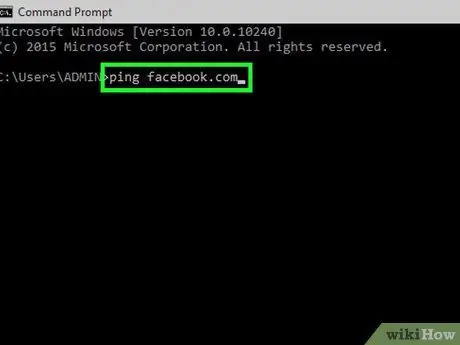
ደረጃ 4. በትእዛዝ ፈጣን መስኮት ውስጥ ping facebook.com ን ይተይቡ እና Enter ቁልፍን ይጫኑ።
ከ “ፒንግንግ facebook.com” ርዕስ በስተቀኝ በኩል ተከታታይ ቁጥሮች እና ነጥቦችን ያያሉ። ሕብረቁምፊው የፌስቡክ አይፒ አድራሻ ነው።
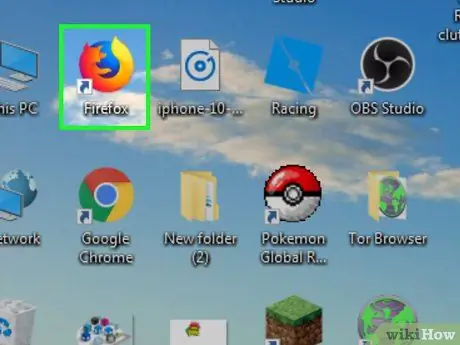
ደረጃ 5. አሳሽ ይክፈቱ።
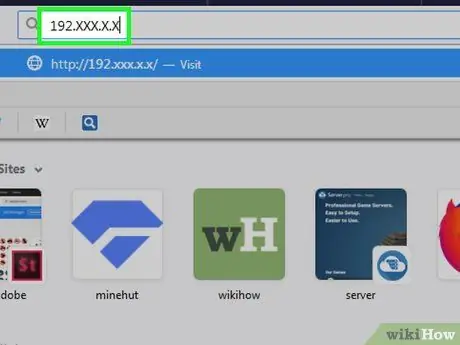
ደረጃ 6. የፌስቡክ አይፒ አድራሻዎን በአሳሽዎ የአድራሻ አሞሌ ውስጥ ያስገቡ እና Enter ቁልፍን ይጫኑ።
የፌስቡክ ዩአርኤል ብቻ ከታገደ (እና የአይፒ አድራሻውን ካላካተተ) ወደ ፌስቡክ ገጽ ይወሰዳሉ።
ማክ
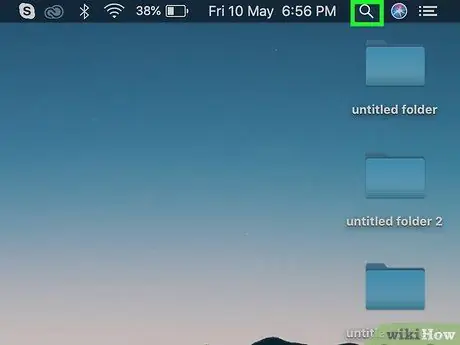
ደረጃ 1. “ትኩረት” ን ይክፈቱ

በማያ ገጹ በላይኛው ቀኝ ጥግ ላይ ነው።
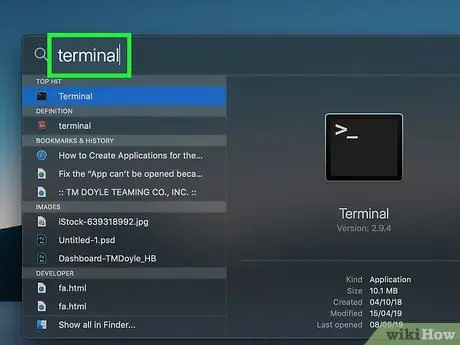
ደረጃ 2. ተርሚናልውን ወደ Spotlight ይተይቡ።
ከዚያ በኋላ ኮምፒዩተሩ የ Terminal ፕሮግራም/መተግበሪያን ይፈልጋል።
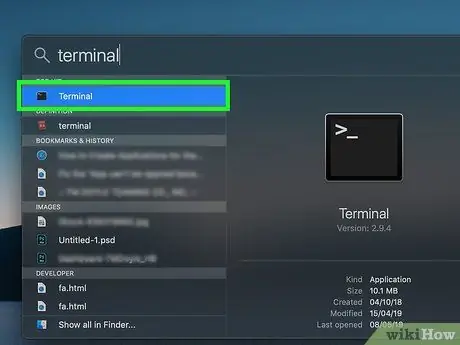
ደረጃ 3. ሁለቴ ጠቅ ያድርጉ

"ተርሚናሎች".
ይህ አማራጭ በፍለጋ ውጤቶች አናት ላይ ነው። አንዴ ጠቅ ካደረጉ በኋላ የተርሚናል መስኮት ይከፈታል።
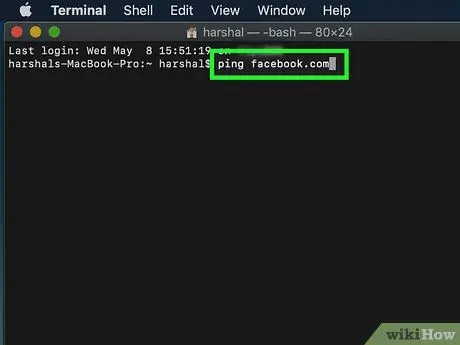
ደረጃ 4. ዓይነት
ፒንግ facebook.com
በተርሚናል መስኮት ውስጥ እና ቁልፉን ይጫኑ ግባ።
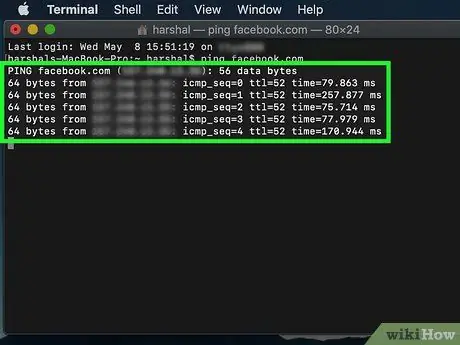
ደረጃ 5. “[ቁጥር] ባይቶች ከ” ርዕስ ቀጥሎ ባለው ቁጥር ላይ ትኩረት ይስጡ።
ይህ ቁጥር የፌስቡክ አይፒ አድራሻ ነው።
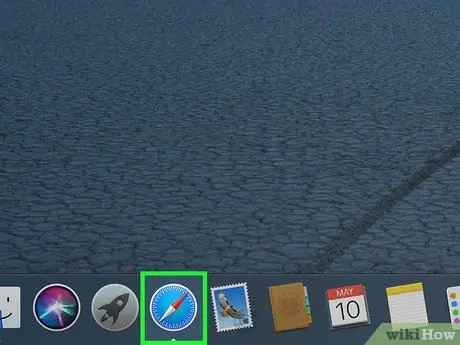
ደረጃ 6. አሳሽ ይክፈቱ።
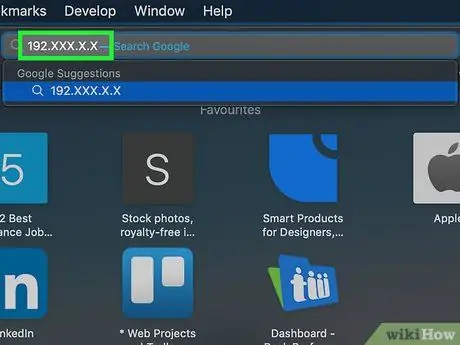
ደረጃ 7. የፌስቡክ አይፒ አድራሻዎን በአሳሽዎ የአድራሻ አሞሌ ውስጥ ያስገቡ እና የመመለሻ ቁልፍን ይጫኑ።
የፌስቡክ ዩአርኤል ብቻ ከታገደ (እና የአይፒ አድራሻውን ካላካተተ) ወደ ፌስቡክ ገጽ ይወሰዳሉ።
ዘዴ 4 ከ 6: በስልክ ላይ የዩኤስቢ ማያያዣን መጠቀም
iPhone
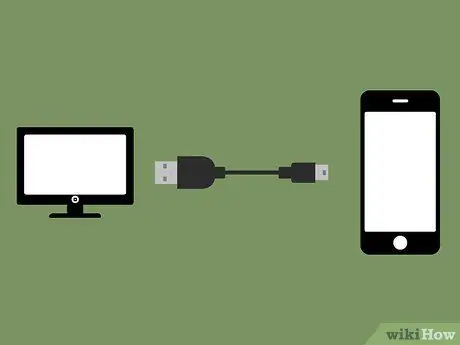
ደረጃ 1. iPhone ን ከኮምፒዩተር ጋር ያገናኙ።
ከ iPhone ግዢ ጥቅል ጋር የመጣውን የዩኤስቢ ኃይል መሙያ ገመድ ይጠቀሙ።
የስልኩን የኃይል መሙያ ገመድ መጠቀም ካልቻሉ የመሣሪያውን የ WiFi መገናኛ ነጥብ መጠቀም ይችላሉ።
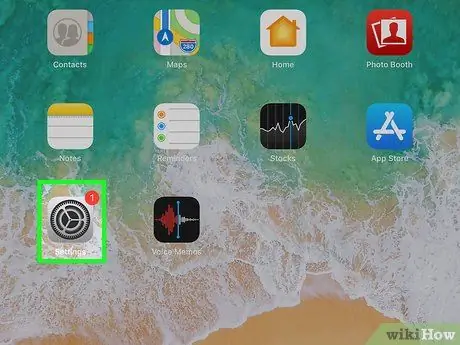
ደረጃ 2. የ iPhone ቅንብሮች ምናሌን (“ቅንብሮች”) ይክፈቱ

ይህ ምናሌ በግራጫ ማርሽ አዶ ይጠቁማል። ብዙውን ጊዜ ይህ አዶ በመሣሪያው መነሻ ማያ ገጽ ላይ ነው።
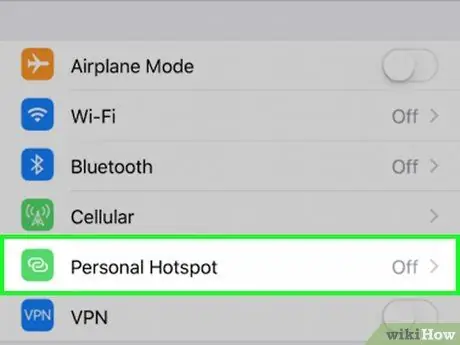
ደረጃ 3. የግል መገናኛ ነጥብን ይንኩ።
ይህ አማራጭ በቅንብሮች ገጽ አናት ላይ (“ቅንብሮች”) ላይ ነው።
ሁሉም የተንቀሳቃሽ ስልክ አገልግሎት አቅራቢዎች የግል መገናኛ ነጥብ አማራጭን አይሰጡም። ይህን አማራጭ ካላዩ ስልክዎ የመገናኛ ነጥብ ባህሪን አይደግፍም።
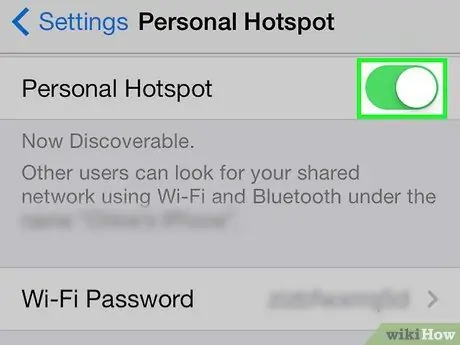
ደረጃ 4. የግል መገናኛ ነጥብን ይቀያይሩ ወደ ቀኝ (አቀማመጥ “በርቷል”)

ከሰከንድ ወይም ከጥቂት ሰከንዶች በኋላ ኮምፒዩተሩ የስልኩን የውሂብ ዕቅድ እንደ በይነመረብ ግንኙነት ሊጠቀምበት ይችላል።
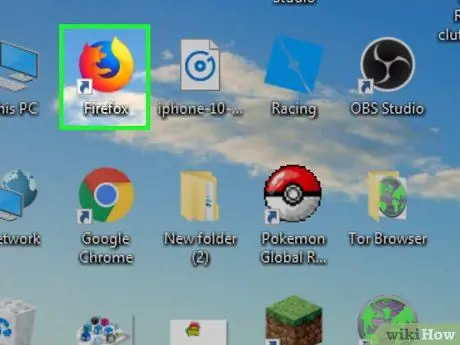
ደረጃ 5. የድር አሳሽ ይክፈቱ።
ይህንን ደረጃ በኮምፒተር ላይ ያከናውኑ።
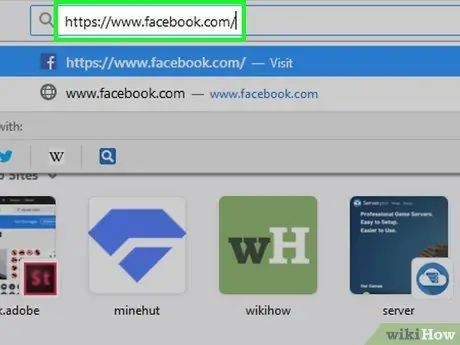
ደረጃ 6. ዓይነት
facebook.com
በአሳሹ የአድራሻ አሞሌ ላይ ፣ ከዚያ ቁልፉን ይጫኑ ግባ።
ከዚያ በኋላ ወደ ዋናው የፌስቡክ ገጽ ይወሰዳሉ።
ፌስቡክ በተለይ በኮምፒዩተር ላይ ከታገደ ፌስቡክን ለመድረስ ይህ ዘዴ ሊከተል አይችልም።
Android

ደረጃ 1. የ Android ስልክን ከኮምፒዩተር ጋር ያገናኙ።
ይህንን ለማድረግ የስልኩን የኃይል መሙያ ገመድ መጠቀም ያስፈልግዎታል።
የኃይል መሙያ ገመድ መጠቀም ካልቻሉ የመሣሪያውን የ WiFI መገናኛ ነጥብ መጠቀም ይችላሉ።
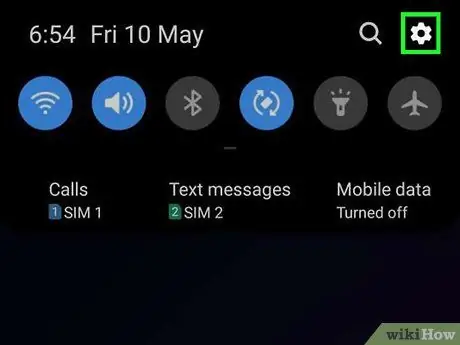
ደረጃ 2. የ Android መሣሪያ ቅንብሮች ምናሌውን (“ቅንብሮች”) ይክፈቱ

ይህ ምናሌ ብዙውን ጊዜ በመተግበሪያ መሳቢያ/ገጽ ውስጥ በሚታየው የማርሽ አዶ ይጠቁማል።
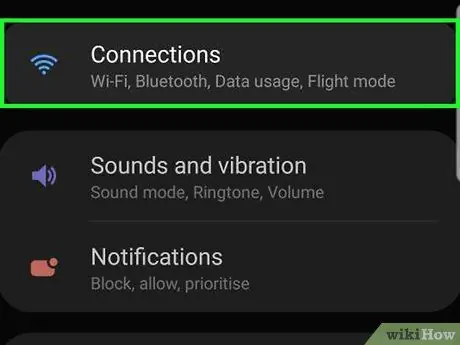
ደረጃ 3. ተጨማሪ ይንኩ።
ይህ አማራጭ በ “ገመድ አልባ እና አውታረመረቦች” ርዕስ ስር ነው።
በ Samsung መሣሪያዎች ላይ “ንካ” ግንኙነቶች ”.
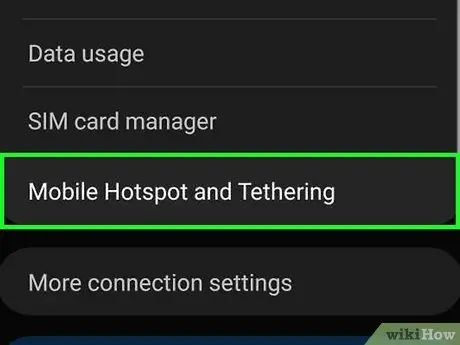
ደረጃ 4. Tethering & mobile hotspot ን ይንኩ።
በገጹ አናት ላይ ነው።
በ Samsung ስልክ ላይ “ንካ” ማያያዣ እና ሞባይል ሆትስፖት ”.
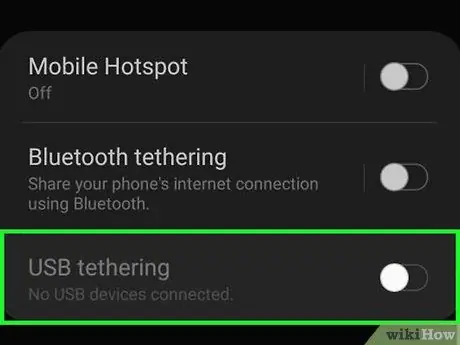
ደረጃ 5. የዩኤስቢ ማያያዣ መቀየሪያውን ያንሸራትቱ ወደ ቀኝ (ቦታ “በርቷል”)

ከዚያ በኋላ ኮምፒዩተሩ የመሣሪያውን የውሂብ ዕቅድ እንደ የበይነመረብ ግንኙነት ይጠቀማል።
በአንዳንድ የ Android መሣሪያዎች ላይ “ሳጥኑ ላይ ምልክት ማድረግ ያስፈልግዎታል” የዩኤስቢ ማያያዣ ”.
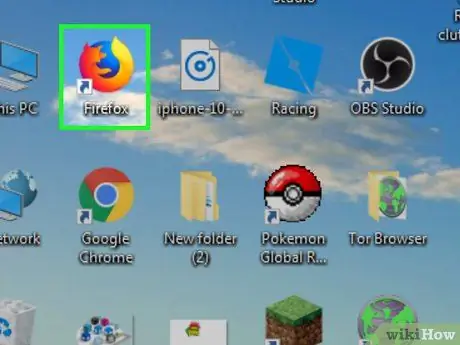
ደረጃ 6. የድር አሳሽ ይክፈቱ።
ይህንን ደረጃ በኮምፒተር ላይ ያከናውኑ።
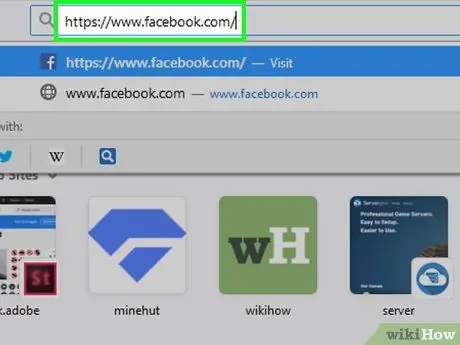
ደረጃ 7. ዓይነት
facebook.com
በአሳሹ የአድራሻ አሞሌ ላይ ፣ ከዚያ ቁልፉን ይጫኑ ግባ።
ከዚያ በኋላ ወደ ዋናው የፌስቡክ ገጽ ይወሰዳሉ።
ፌስቡክ በተለይ በኮምፒተርዎ ላይ ከታገደ ይህ እርምጃ ፌስቡክን ለመድረስ አሁንም አይሰራም።
ዘዴ 5 ከ 6: ተኪ ጣቢያ መጠቀም
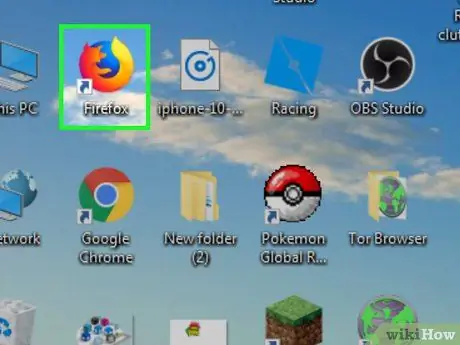
ደረጃ 1. አሳሽ ይክፈቱ።
ወደ ቀጣዩ ደረጃ ከመቀጠልዎ በፊት የተማሪን የመግቢያ መረጃ ማስገባት ሊኖርብዎት ይችላል።
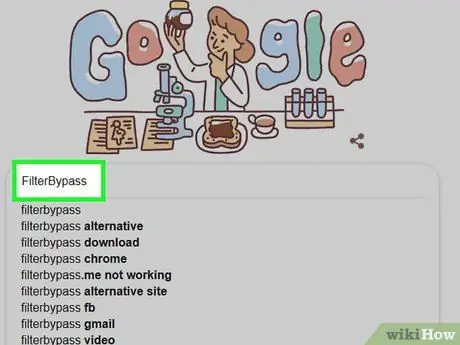
ደረጃ 2. የመስመር ላይ ተኪ ይፈልጉ።
በአሳሽዎ የፍለጋ አሞሌ ውስጥ ነፃ የመስመር ላይ ተኪዎችን 2017 ይተይቡ እና አስገባን ይጫኑ። ጥሩ ስም ያላቸው አንዳንድ ተኪ አገልግሎቶች የሚከተሉትን ያካትታሉ:
- ስም የለሽ
- ቪፒኤን መጽሐፍ
- ማጣሪያ ማለፊያ
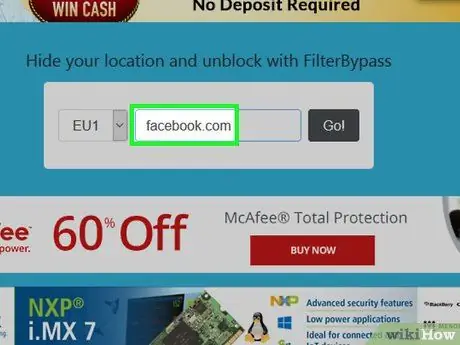
ደረጃ 3. ዓይነት
facebook.com
በተኪ ጣቢያ ፍለጋ አሞሌ ላይ።
በተኪ ጣቢያው ገጽ መሃል ላይ ብዙውን ጊዜ የፍለጋ አሞሌ አለ።
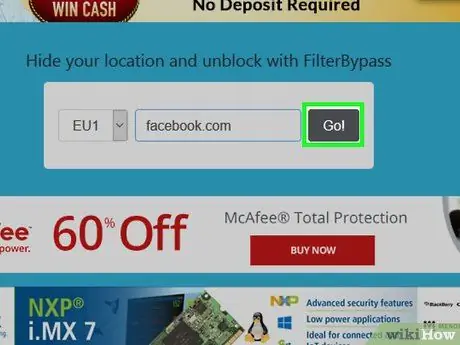
ደረጃ 4. “ፍለጋ” የሚለውን ቁልፍ ጠቅ ያድርጉ።
ይህ አዝራር ብዙውን ጊዜ ከፍለጋ መስክ በታች ነው። ከዚያ በኋላ የትምህርት ቤቱ ኔትወርክ እንዳይከሰት ፌስቡክ በተኪዎች በኩል ይቃኛል።
ዘዴ 6 ከ 6 - ምናባዊ የግል አውታረ መረብን መጠቀም
ዊንዶውስ
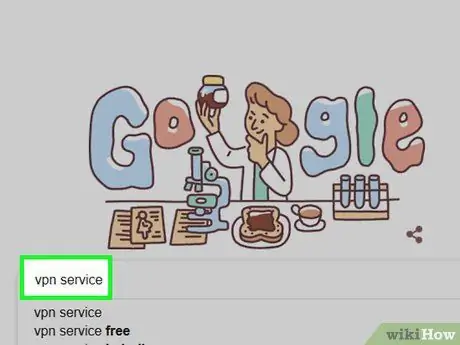
ደረጃ 1. ለምናባዊ የግል አውታረ መረብ (ቪፒኤን) አገልግሎት መመዝገብዎን ያረጋግጡ።
ተኪ ጣቢያዎችን ከመጠቀም በተቃራኒ ፣ ምናባዊ የግል አውታረ መረቦች (ቪፒኤንዎች) የአገልጋይ ስሞችን እና አድራሻዎችን ለመድረስ መለያ እንዲያዘጋጁ ይጠይቁዎታል። ከ VPN ጋር ለመገናኘት የ VPN ስም እና አድራሻ እንዲሁም የመግቢያ መረጃ ያስፈልግዎታል።
የ VPN አገልግሎትን ከአንድ ሳምንት በላይ ለመጠቀም ከፈለጉ አብዛኛውን ጊዜ ለአገልግሎቱ ክፍያ መክፈል ያስፈልግዎታል።
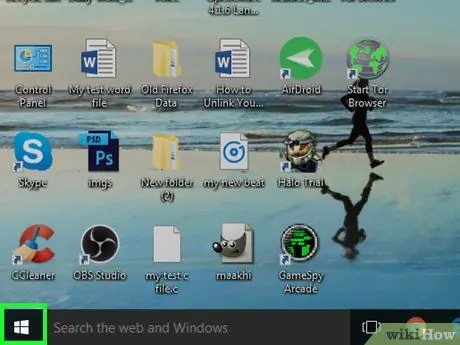
ደረጃ 2. የ “ጀምር” ምናሌን ይክፈቱ

በማያ ገጹ ታችኛው ግራ ጥግ ላይ ያለውን የዊንዶውስ አርማ ጠቅ ያድርጉ ወይም ዊን ይጫኑ።
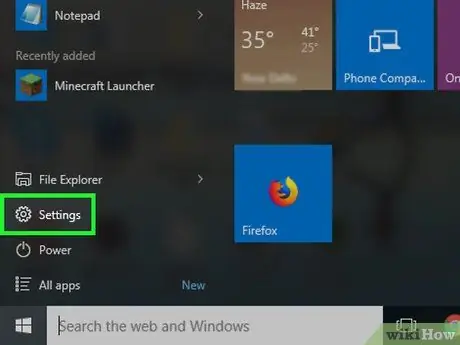
ደረጃ 3. “ቅንብሮች” ን ጠቅ ያድርጉ

በ “ጀምር” መስኮት ታችኛው ግራ ጥግ ላይ ነው።
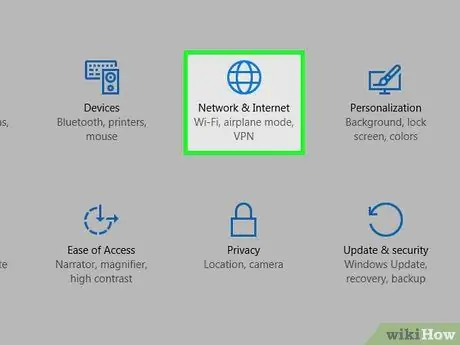
ደረጃ 4. ጠቅ ያድርጉ

“አውታረመረቦች እና በይነመረብ”።
ይህ አማራጭ በ “የዊንዶውስ ቅንብሮች” ገጽ ላይ ከላይኛው የቅንብሮች ረድፍ ውስጥ ነው።
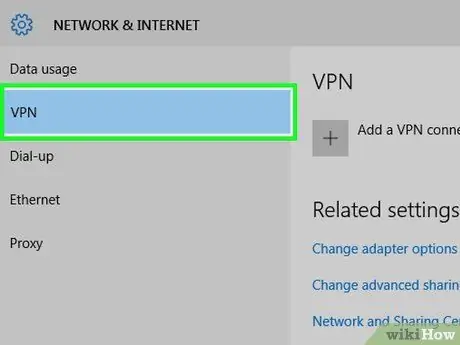
ደረጃ 5. VPN ን ጠቅ ያድርጉ።
ይህ ትር በመስኮቱ በግራ በኩል ይገኛል።
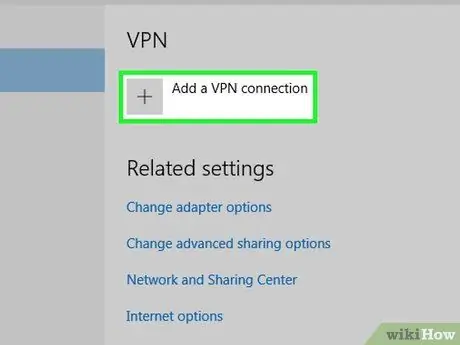
ደረጃ 6. የ VPN ግንኙነት አክል የሚለውን ጠቅ ያድርጉ።
በ VPN ገጽ አናት ላይ ነው።
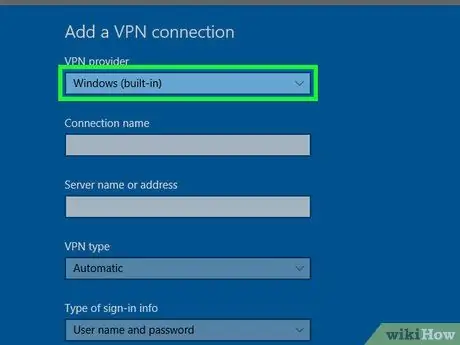
ደረጃ 7. የ VPN አቅራቢ ይምረጡ።
በገጹ አናት ላይ ባለው “VPN አቅራቢ” ስር ያለውን ሳጥን ጠቅ ያድርጉ ፣ ከዚያ “ጠቅ ያድርጉ” ዊንዶውስ (አብሮገነብ) ”.
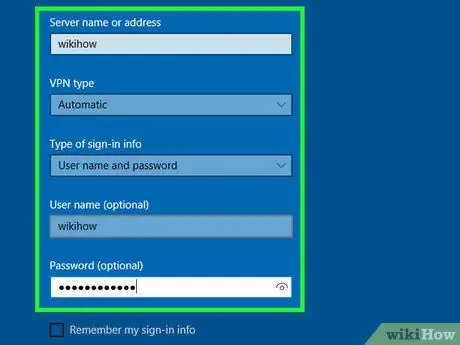
ደረጃ 8. የ VPN መረጃን ያስገቡ።
ይህ መረጃ የሚከተሉትን ያጠቃልላል
- “ የግንኙነት ስም ” - በ“VPN”ውስጥ ያለውን ስም ይተይቡ የግንኙነት ስም ”.
- “ የአገልጋይ ስም ወይም አድራሻ ” - በዚህ መስክ ውስጥ የ VPN አድራሻውን ማስገባት አለብዎት።
- “ የቪፒኤን ዓይነት ” - የ VPN ግንኙነት ዓይነትን ለመምረጥ በዚህ ርዕስ ስር ያለውን ሳጥን ጠቅ ያድርጉ። የቪፒኤን አገልግሎት ለመጠቀም ሲመዘገቡ ብዙውን ጊዜ ይህንን መረጃ ከቪፒኤን አድራሻዎ ጋር ያገኛሉ።
- “ የመግቢያ መረጃ ” - ይህ ክፍል እርስዎ በሚጠቀሙበት የ VPN አገልግሎት ላይ በመመስረት ይለያያል። ብዙውን ጊዜ በዚህ ክፍል ውስጥ የመለያዎን የተጠቃሚ ስም እና የይለፍ ቃል ማስገባት ያስፈልግዎታል።
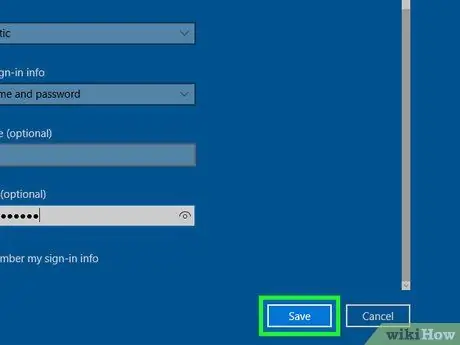
ደረጃ 9. አስቀምጥን ጠቅ ያድርጉ።
ከዚያ በኋላ የ VPN ግንኙነት በኮምፒተር ላይ እንደ አውታረ መረብ ይቀመጣል።
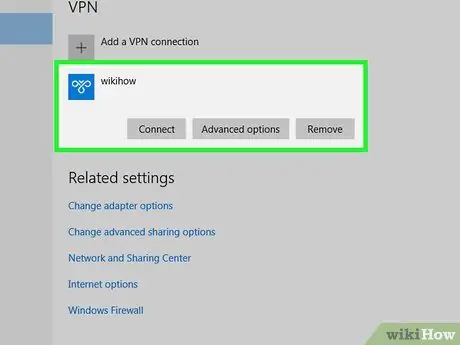
ደረጃ 10. በ VPN ስም ላይ ጠቅ ያድርጉ።
አሁን ፣ የ VPN ስም በቅንብሮች መስኮት (“ቅንብሮች”) በ VPN ገጽ ላይ ይታያል።
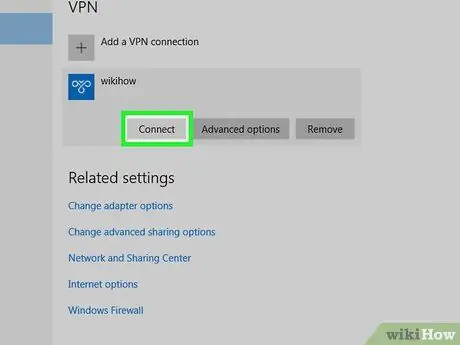
ደረጃ 11. አገናኝን ጠቅ ያድርጉ።
ይህ አማራጭ በ VPN የንግድ ካርድ ታችኛው ክፍል ላይ ነው።
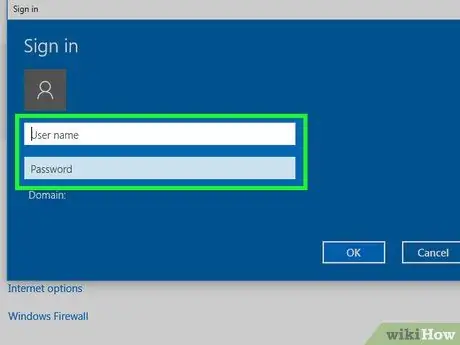
ደረጃ 12. ከተጠየቁ የመለያውን የተጠቃሚ ስም እና የይለፍ ቃል ያስገቡ።
በሚፈጥሩበት ጊዜ የ VPN የመግቢያ መረጃን ለማስቀመጥ አማራጩን ካልመረጡ ፣ ወደ ቪፒኤን አገልግሎት እራስዎ መግባት እና ጠቅ ማድረግ ያስፈልግዎታል። እሺ ”ከቪፒኤን ጋር ለመገናኘት።
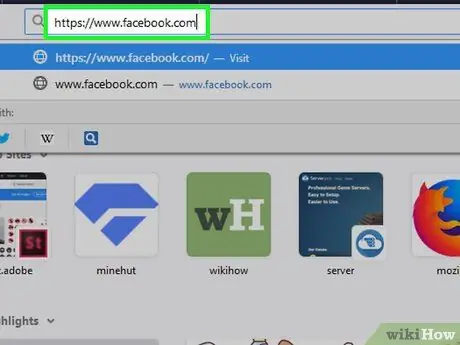
ደረጃ 13. በሚፈለገው የድር አሳሽ በኩል የፌስቡክ ድር ጣቢያውን ይጎብኙ።
ወደ https://www.facebook.com ይሂዱ እና ወደ መለያዎ ይግቡ። ከ VPN ጋር እስካልተገናኙ ድረስ ፌስቡክን መጠቀም ይችላሉ።
ማክ

ደረጃ 1. ለምናባዊ የግል አውታረ መረብ (ቪፒኤን) አገልግሎት መመዝገብዎን ያረጋግጡ።
ተኪ ጣቢያዎችን ከመጠቀም በተቃራኒ ፣ ምናባዊ የግል አውታረ መረቦች (ቪፒኤንዎች) የአገልጋይ ስሞችን እና አድራሻዎችን ለመድረስ መለያ እንዲያዘጋጁ ይጠይቁዎታል። ከ VPN ጋር ለመገናኘት የ VPN ስም እና አድራሻ እንዲሁም የመግቢያ መረጃ ያስፈልግዎታል።
የ VPN አገልግሎትን ከአንድ ሳምንት በላይ ለመጠቀም ከፈለጉ አብዛኛውን ጊዜ ለአገልግሎቱ ክፍያ መክፈል ያስፈልግዎታል።
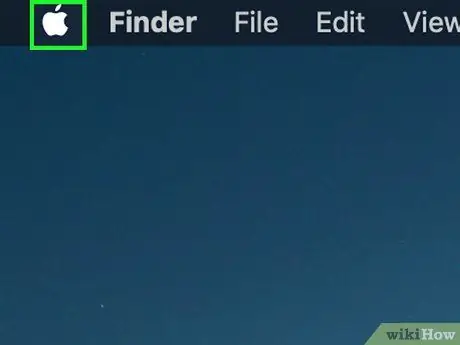
ደረጃ 2. የአፕል ምናሌን ይክፈቱ

በማያ ገጹ በላይኛው ግራ ጥግ ላይ ነው።
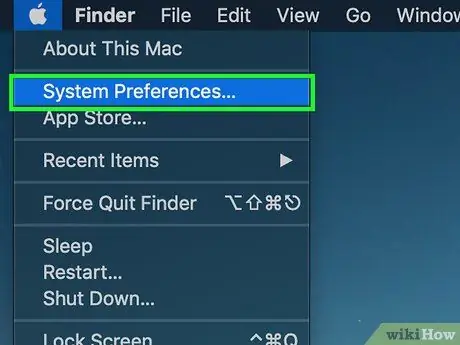
ደረጃ 3. የስርዓት ምርጫዎችን ጠቅ ያድርጉ።
በአፕል ተቆልቋይ ምናሌ አናት ላይ ነው።
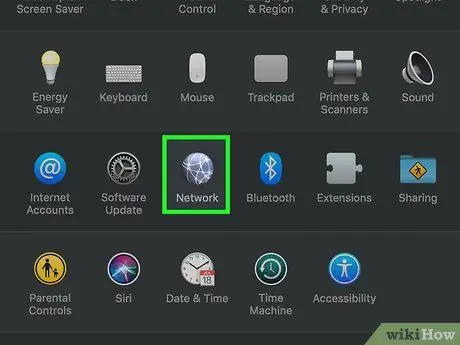
ደረጃ 4. አውታረ መረብን ጠቅ ያድርጉ።
ይህ አማራጭ በሀምራዊ ሉላዊ አዶ ይጠቁማል።
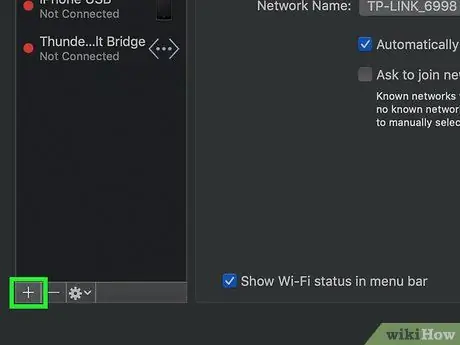
ደረጃ 5. ጠቅ ያድርጉ +
ከአውታረ መረብ ስሞች ዝርዝር በታች በ “አውታረ መረብ” ገጽ ታችኛው ግራ ጥግ ላይ ነው።
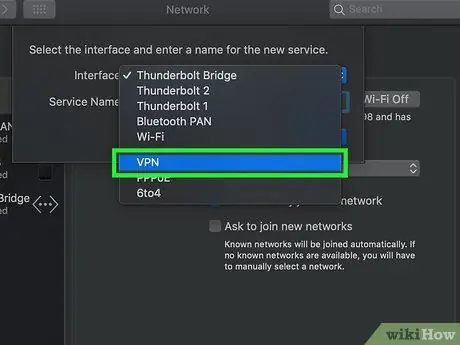
ደረጃ 6. የ VPN አማራጭን ይምረጡ።
ከ “በይነገጽ” አማራጭ በቀኝ በኩል ባለው ሳጥን ላይ ጠቅ ያድርጉ ፣ ከዚያ ጠቅ ያድርጉ ቪፒኤን በተቆልቋይ ምናሌ ውስጥ።
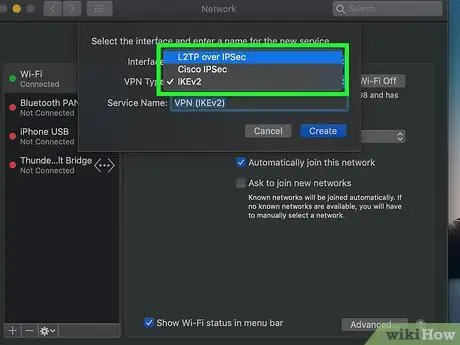
ደረጃ 7. የ VPN ግንኙነት ዓይነትን ይምረጡ።
ከ “ቪፒኤን ዓይነት” በስተቀኝ ባለው ሳጥን ላይ ጠቅ ያድርጉ ፣ ከዚያ የ VPN ግንኙነት ዓይነትን ይምረጡ (ለምሳሌ። L2TP በ IPSec ላይ ”).
- ይህ መረጃ ብዙውን ጊዜ በ VPN ጣቢያ ላይ ይታያል።
- MacOS Sierra የ PPTP ግንኙነቶችን አይደግፍም።
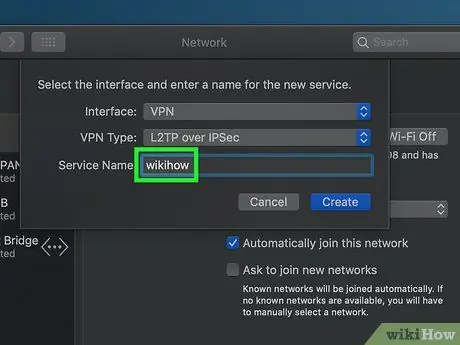
ደረጃ 8. የ VPN ስም ያስገቡ።
ይህ ስም ለአውታረ መረቡ ለመመደብ የፈለጉት ስም ነው።
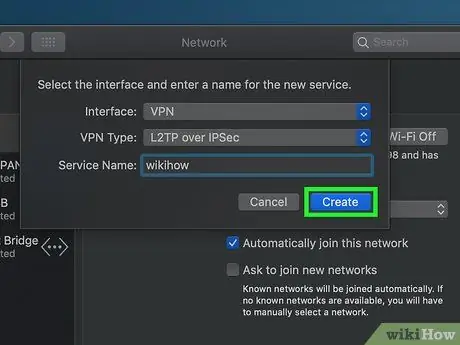
ደረጃ 9. ፍጠር የሚለውን ጠቅ ያድርጉ።
በመስኮቱ በታችኛው ቀኝ ጥግ ላይ ሰማያዊ አዝራር ነው።
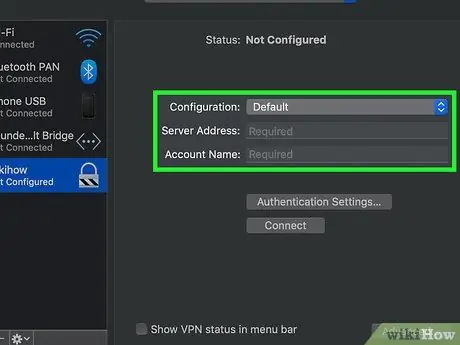
ደረጃ 10. VPN ን ያዋቅሩ።
የሚከተለውን መረጃ ያስገቡ ፦
- “ ውቅረት ” - ይህ ሳጥን“ነባሪ”የሚል መለያ እንዳለው ያረጋግጡ።
- “ የሰርቨሩ አድራሻ ” - በዚህ መስክ ውስጥ የ VPN አድራሻውን ይተይቡ።
- “ የአድራሻ ስም ” - በዚህ መስክ ውስጥ የደንበኝነት ምዝገባ መለያዎን ስም ይተይቡ።
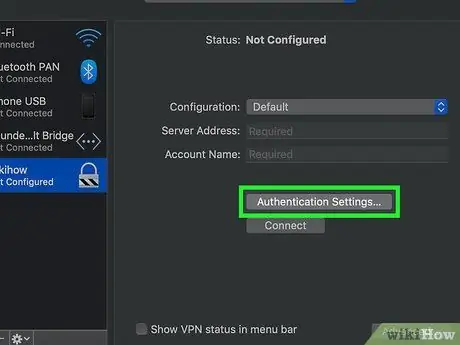
ደረጃ 11. የማረጋገጫ ቅንብሮችን ጠቅ ያድርጉ።
ይህ አማራጭ ከ “መለያ ስም” የጽሑፍ መስክ በታች ነው።
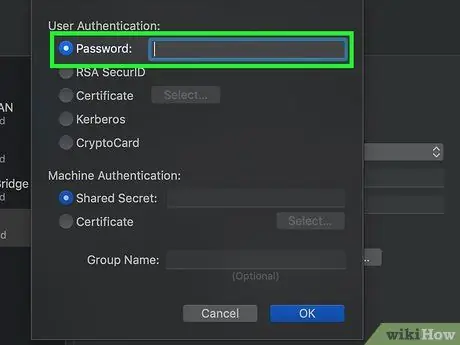
ደረጃ 12. የተጠቃሚ ማረጋገጫ መረጃ (የተጠቃሚ ማረጋገጫ) ያስገቡ።
እርስዎ እየተጠቀሙበት ባለው የ VPN አገልግሎት የተጠቃሚ ማረጋገጫ አማራጭ በስተግራ ያለውን ሳጥን ላይ ምልክት ያድርጉ (ለምሳሌ “ ፕስወርድ ”) እና ተገቢውን መልስ ይተይቡ።
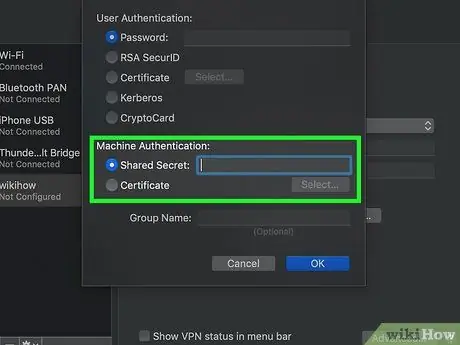
ደረጃ 13. የማሽን ማረጋገጫ መረጃ (የማሽን ማረጋገጫ) ያስገቡ።
ይህ ክፍል በመስኮቱ ግርጌ ላይ ነው። አብዛኛዎቹ የ VPN አገልግሎቶች “የተጋራ ምስጢር” አማራጭን ይጠቀማሉ። በዚህ ሳጥን ላይ ምልክት ያድርጉ ፣ ከዚያ በ VPN አገልግሎት አቅራቢ የተጋራውን ምስጢራዊ ሐረግ ያስገቡ።

ደረጃ 14. እሺን ጠቅ ያድርጉ።
በማረጋገጫ ቅንብሮች መስኮት ግርጌ ላይ ነው።
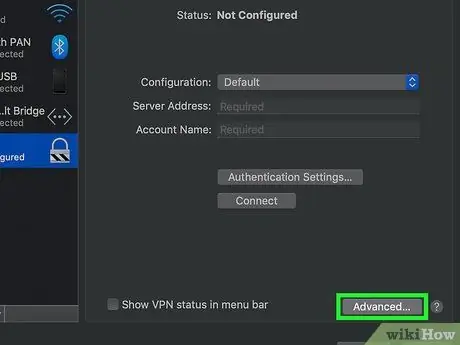
ደረጃ 15. የላቀ የሚለውን ጠቅ ያድርጉ።
በመስኮቱ ግርጌ ላይ ነው።
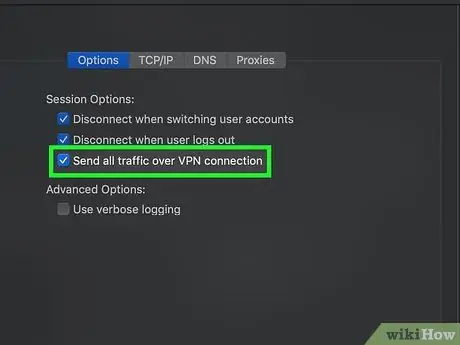
ደረጃ 16. “ሁሉንም ትራፊክ በ VPN ግንኙነት ይላኩ” የሚለውን ሳጥን ላይ ምልክት ያድርጉ ፣ ከዚያ እሺን ጠቅ ያድርጉ።
በዚህ አማራጭ ፣ የተጎበኙ ሁሉም ጣቢያዎች የ VPN ግንኙነትን ይጠቀማሉ።
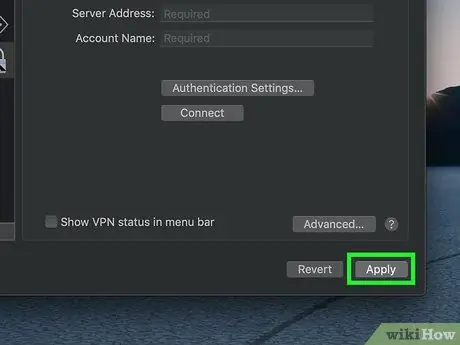
ደረጃ 17. ተግብር የሚለውን ጠቅ ያድርጉ።
ከዚያ በኋላ የእርስዎ የቪፒኤን ቅንብሮች ይቀመጣሉ እና አውታረ መረብ ይፈጠራል።
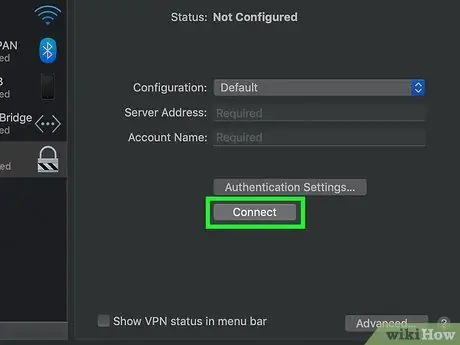
ደረጃ 18. አገናኝን ጠቅ ያድርጉ።
ይህ አዝራር በ «ስር» ነው የማረጋገጫ ቅንብሮች » ከዚያ በኋላ የማክ ኮምፒዩተር ከቪፒኤን ጋር ይገናኛል።
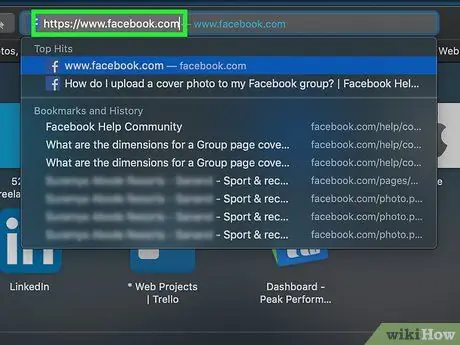
ደረጃ 19. በድር አሳሽ በኩል የፌስቡክ ድር ጣቢያውን ይጎብኙ።
ወደ https://www.facebook.com ይሂዱ እና ወደ መለያዎ ይግቡ። ኮምፒተርዎ ከቪፒኤን (VPN) ጋር እስከተገናኘ ድረስ ፌስቡክን መጠቀም ይችላሉ።
ጠቃሚ ምክሮች
ማንነት በማያሳውቅ ሁኔታ ውስጥ ማሰስ የግድ የበይነመረብ እንቅስቃሴዎን ከት / ቤት አይደብቅም። ሆኖም ፣ የድር አሳሹን ሲዘጉ የአሰሳ ታሪክ ይሰረዛል።
ማስጠንቀቂያ
- የተደረሰው የድር አድራሻ ምንም ይሁን ምን የትምህርት ቤትዎ አውታረ መረብ ከተኪ አገልጋዮች ጋር የተገናኙ አገናኞችን ሊያግድ ይችላል።
- በይነመረብን ከወርሃዊ የውሂብ ዕቅድ ገደብ/ኮታ በላይ ከተጠቀሙ የሞባይል ስልክ መረጃን እንደ መገናኛ ነጥብ መጠቀም ተጨማሪ ወጪዎችን ሊያስከትል ይችላል።
- አውታረ መረብዎ በአስተማሪዎች ፣ ቴክኒሻኖች እና/ወይም አስተዳዳሪዎች በምስል ቁጥጥር ሊደረግበት ይችላል።







